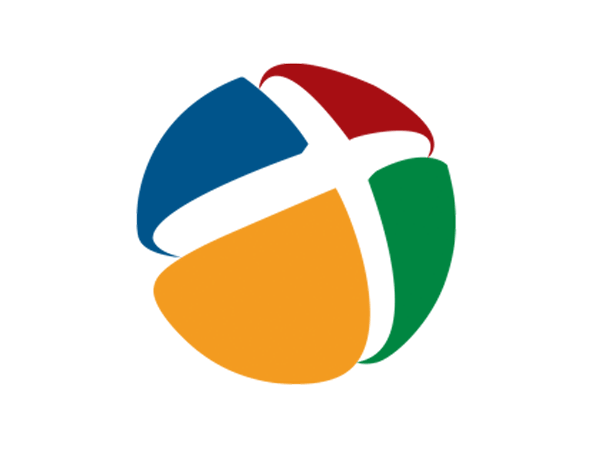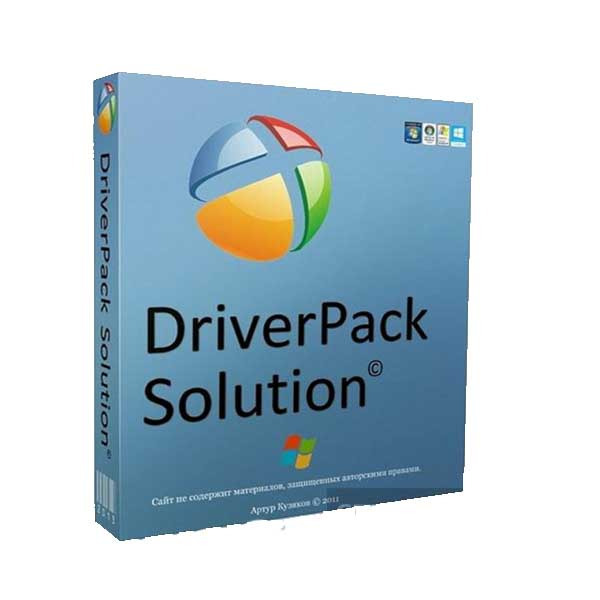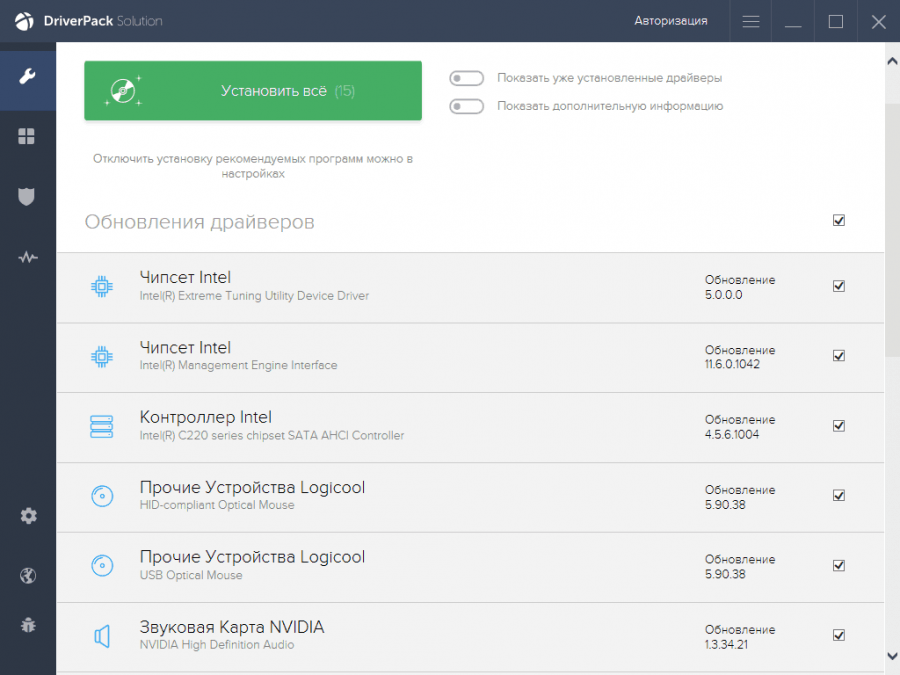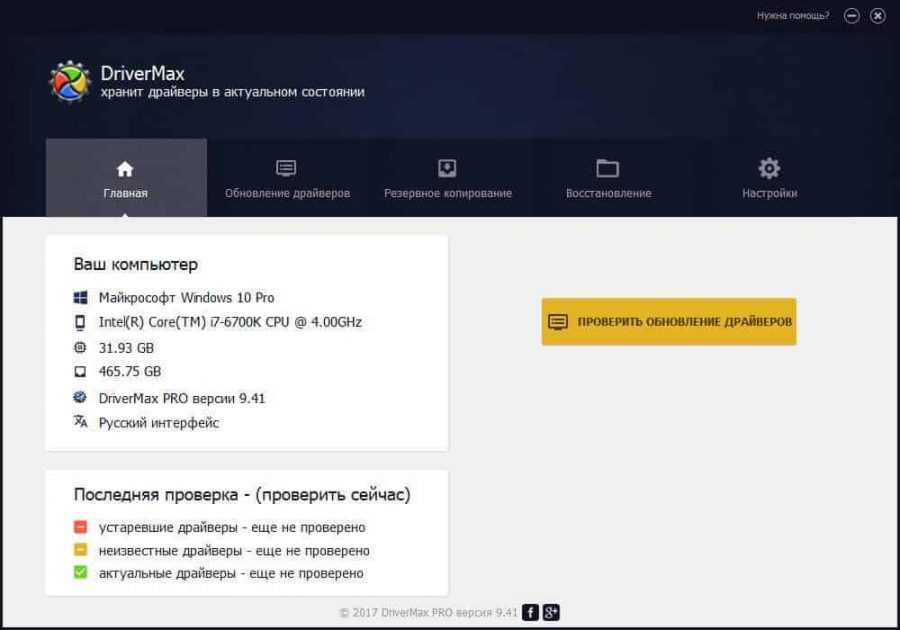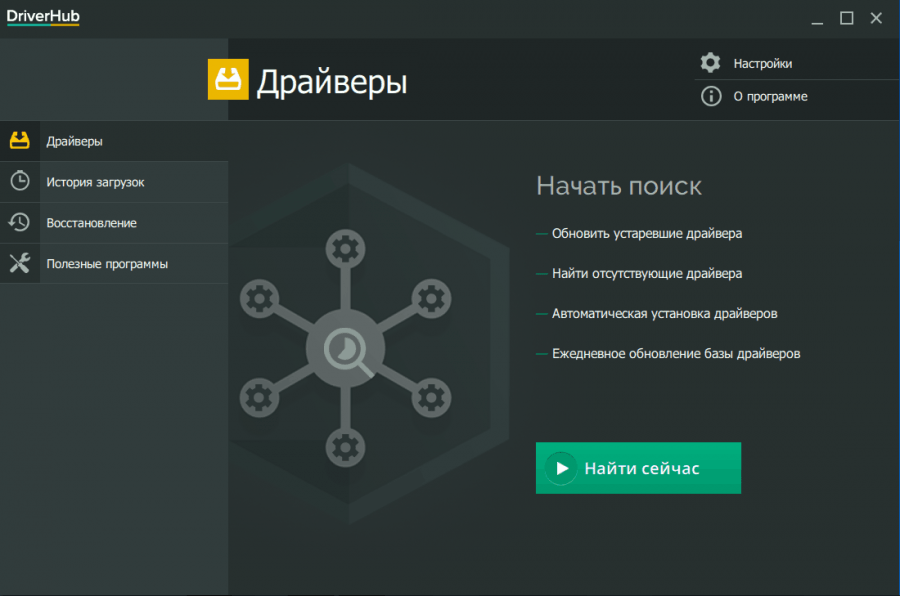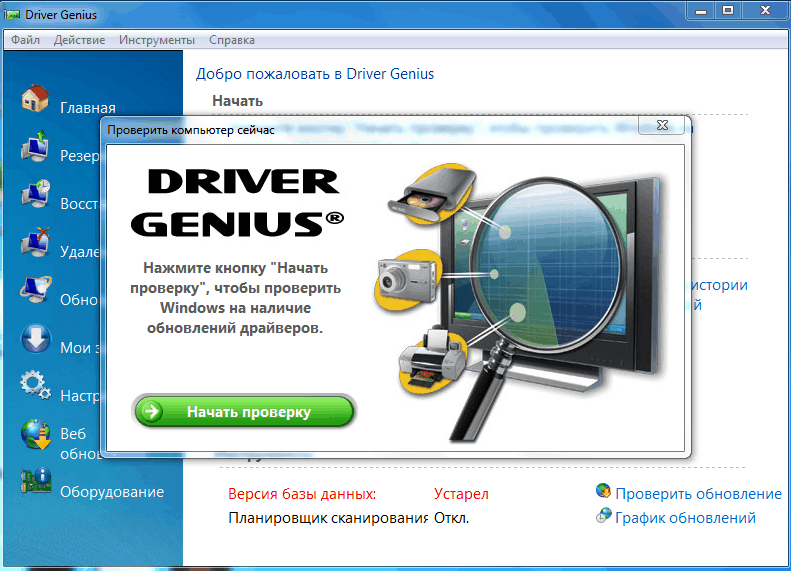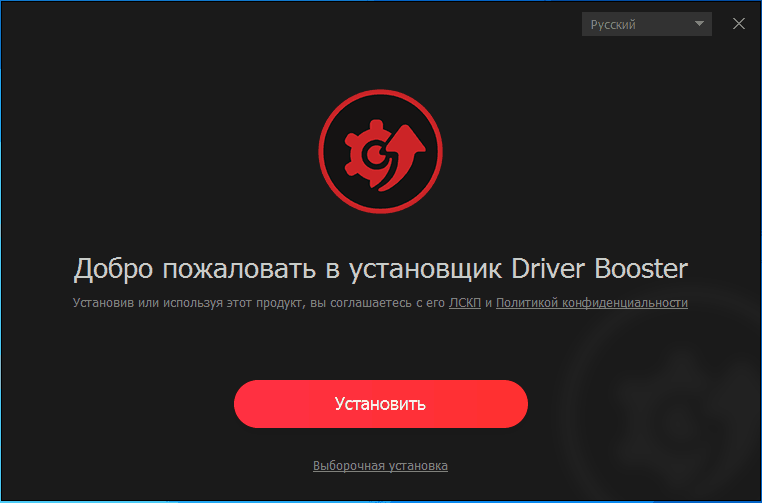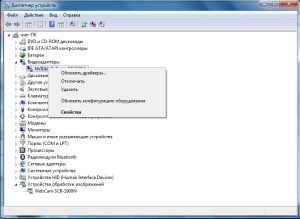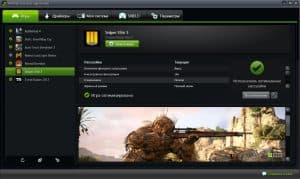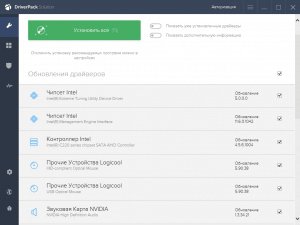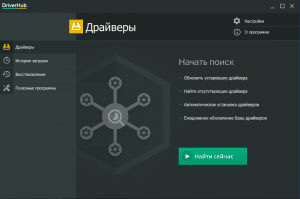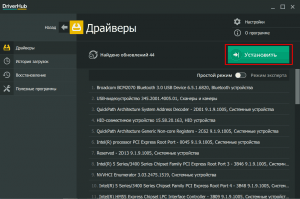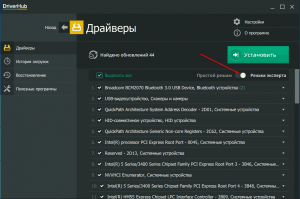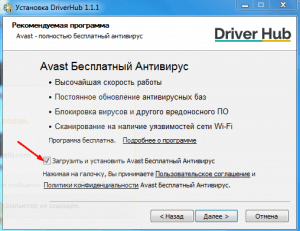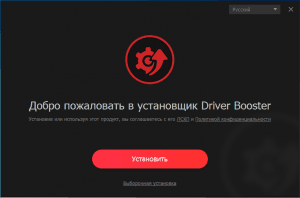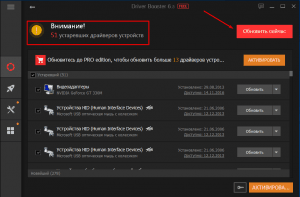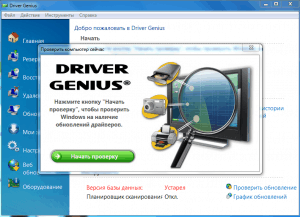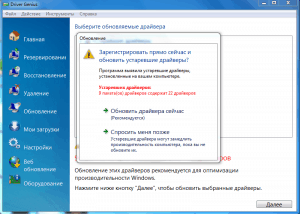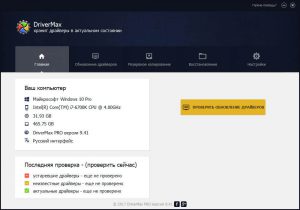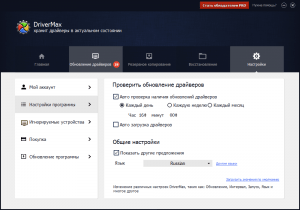что лучше драйвер пак или драйвер бустер
10 Лучших программ для обновления драйверов (автоматически!)

Драйвера — это как шестеренки в механизме, если их на вашем компьютере нет (или они стоят не «родные») — система не работает в нормальном режиме: то зависнет что-нибудь, то не запускается, различные притормаживания и ошибки.
Особую сложность доставляют видео- и аудио-драйвера (в первом случае — проблемы с играми, во втором — нет звука). Думаю, именно поэтому всегда был интерес к программам, позволяющим обновлять драйвера без непосредственного участия пользователя (чтобы нажал 1 кнопку и всё. ). 😉
Собственно, в этой статье я решил собрать десяток подобных программ, которые помогут сэкономить время и нервы при проблемах с драйверами.
Кстати, список программ ниже актуален на конец 2020г., представлен, своего рода, топ-10 лучших продуктов с их плюсами/минусами.
И так, ближе к делу.
Основные
Driver Booster
По праву считается одной из лучших программ для авто-поиска и обновления драйверов. Посудите сами: для начала обновления — нужно нажать всего лишь одну кнопку!
После чего, программа просканирует ваш ПК, и покажет для каждой вашей «железки» актуальную версию драйвера (порекомендует, что обновлять, а что можно оставить — вам остается лишь согласиться и всё обновить. Очень быстро и удобно ✌).
Кроме драйверов, программа также обновляет важные компоненты в Windows, связанные с играми (так, что, если у вас есть проблемы с ними — возможно стоит проверить свою систему с помощью Driver Booster 👇).
Примечание : для работы программы Driver Booster требуется подключение к сети Интернет.
DriverPack Solution
Прим. : может работать без доступа к сети Интернет.
DriverPack Solution (или DPS) принципиально отличается от Driver Booster — она может работать даже без подключения к сети Интернет. У DPS просто есть 2 версии программы:
Driver Pack 2019 — оффлайн версия / пример окна с рекомендациями по обновлению (рекомендую включить версию «Эксперт»)
Важно!
1) Часть файлов у Driver Pack Solution идет в формате 7z (для открытия которого вам может понадобиться архиватор).
2) Старые оффлайн версии DPS шли вообще в образе ISO. Для их открытия также требуется спец. софт.
DriverHub
Полностью бесплатная утилита для авто-поиска, установки, и обновления драйверов. Сразу отмечу, что для работы утилиты нужен доступ к сети Интернет!
Использование очень простое: достаточно запустить и нажать всего 1 кнопку «Найти сейчас» (как показано на скрине ниже 👇).
Список найденных драйверов (DriverHub) / кликабельно
Обратите внимание : на все «галочки» при установке (иногда выскакивает предложение загрузки Avast)! Кроме этого, программа не очень хорошо себя ведет на ноутбуках с небольшим разрешением (окно не «масштабируется»).
Snappy Driver Installer
Прим. : может работать без доступа к сети Интернет.
Snappy Driver Installer — это бесплатный авто-установщик драйверов (очень похож на DriverPack Solution, прямой конкурент ему, правда пакет не так раскручен).
Что выгодно отличает его от предыдущей программы (DPS) — так это оффлайн версия распространяется не в виде образа ISO (для открытия которого нужны дополнительные программы), а в виде простой папки с EXE-файлом — запустили его, и драйвера обновились. Очень удобно!
Кстати, также у Snappy Driver Installer есть компактная версия, размер которой всего несколько мегабайт. Но для ее работы требуется подключение к Интернет.
Snappy Driver Installer — оффлайн версия (скрин главного окна)
Утилиты от Intel, AMD, NVIDIA
Intel Driver Update
Официальная утилита от Intel, которая поможет обновить драйвера для любой продукции этой компании: процессора, сетевых устройств, дисков, и прочего. Совместима со всеми версиями Windows, полностью на русском языке.
После запуска утилиты, она автоматически распознает оборудование и найдет все необходимое ПО для его правильной работы. Установка драйверов проходит полностью в автоматическом режиме.
В общем-то, если используете продукции фирмы Intel, естественно, рекомендую пользоваться родной утилитой ☺. Остальным, она вряд ли пригодится.
AMD Driver Autodetect
Это средства для автоматического поиска видеодрайвера для продукции AMD. После запуска, утилита автоматически определит вашу видеокарту, систему и прочие характеристики и даст ссылку на загрузку оптимального драйвера.
Утилита полностью на русском, работает в среде Windows. Программу, кстати, можно использовать не только для поиска драйвера, но и для обновления уже установленного (согласитесь, что гораздо проще нажимать одну кнопку в программе, чем самостоятельно лазить по дебрям официальных сайтов, где гора всякой полу-нужной информации 😉).
NVIDIA Update (GeForce Experience)
Официальная утилита для пользователей NVIDIA. После запуска утилиты, она просканирует все ваши «железки» на ПК, оценит, есть ли для них драйвера, и предложит обновить их (если будет такая необходимость).
Кстати, в профили настроек можно задать то, как часто будут проверяться обновления (разрешить ли использовать бета-версии, извещать ли всплывающие сообщения в трее).
Также отмечу, что начиная с версии R275, NVIDIA Update обновляет не только драйвера, но и профили игр автоматически (в том числе SLI профили). На официальном сайте (ссылку привел выше) расписана поэтапная настройка программы (хотя, там особо и настраивать нечего ☝).
Driver Genius
Очень популярная программа для работы с драйверами. Она достаточно многофункциональна: может автоматически находить и обновлять до последней версии драйвера, создавать резервные копии уже установленных драйверов, восстанавливать утерянные, удалять старые и не нужные.
Пользоваться достаточно легко: после запуска программы, она автоматически соберет информацию о вашем ПК, железе, оценит систему и предложит вариант обновления. Поддерживает русский язык.
Добро пожаловать в Driver Genius
SlimDrivers
Бесплатная и достаточно многофункциональная программа для автоматического поиска и обновления драйверов (кстати, с этим она справляется достаточно неплохо).
Кроме основной своей обязанности (👀), программа неплохо справляется с созданием резервных копий «дров» (и в случае проблем — их восстановлением).
Также есть планировщик задач (например, для регулярной проверки обновлений), есть функция по удалению любого драйвера из системы (начисто!).
Вспомогательные
3DP Net
3DP Net — специализированная утилита, которая необходима для обновления драйвера на сетевой адаптер (сетевую карту). Представьте: у вас нет Интернета, т.к. не работает сетевая карта (на нее нет драйвера). А чтобы сетевая карта заработала — нужен драйвер, который есть в Интернете.
Как решить сию головоломку? Правильно, скачать 3DP Net, размер которой всего-то около 100 МБ (можно со смартфона), и запустить — утилита автоматически подберет драйвер и у вас появится сеть. Рекомендую!
Примечание : обратите внимание, что на официальном сайте есть 2 утилиты — 3DP Chip и 3DP Net (речь идет именно о второй!).
Double Driver
Сайт разработчика: http://www.boozet.org/
Эта небольшая бесплатная утилита необходима для создания бэкапа всех установленных драйверов. Причем, делает это она очень быстро (часто потребное время составляет не более 1 минуты!).
Хочу отметить, что драйвера в утилите отображаются удобным списком (по порядку), который можно сохранить или распечатать. Драйвера в бэкапе также бережно лежат, каждый в отельной папке, имена которых идентичны вашим устройствам.
Driver Sweeper
Сайт разработчика: http://phyxion.net/
Простая и надежная программа для удаления абсолютно любых драйверов в системе начисто! Будьте аккуратны с ней, т.к. она не шибко вас ограничивает в возможностях. Очень помогает в тех случаях, когда никак не удается удалить какой-нибудь «засевший» в системе драйвер (или вы его не видите и не можете найти, а он есть 👀).
Простая и эффективная утилита для полного удаления видеодрайвера из системы (думаю, многие сталкивались с проблемой обновления видеодрайвера, из-за того, что новый не ставился, пока не будет полностью удален старый). Вот как раз, с этой задачей и справиться DDU (Display Driver Uninstaller).
Программа поддерживает все ПО видеокарт от производителей AMD, Intel, NVIDIA (в том числе, различные ключи реестра, компоненты, папки и т.д.). Отмечу также, что после работы DDU — в вашей системе не остается вообще никаких следов о присутствии старого драйвера.
В Display Driver Uninstaller есть три режима работы: первый — простое удаление драйвера и перезагрузка ПК/ноутбука; второй — обычное удаление (перезагрузка на вашей совести 👌); третий — удаление и выключение ПК.
Кстати, утилита ведет журнал, в который записывает все действия, которые вы производите. Например, по нему моно посмотреть, какие версии драйверов уже были установлены (удобно, если вы ищите актуальную рабочую версию драйвера, и не помните, какие уже попробовали).
В общем, рекомендую всем, у кого проблемы с видеодрайверами.
Итоги (что запомнить!)
Чем не угодил Driver Pack Solution компьютерным специалистам?
Обычно на поиск и установку нужного драйвера уходит уйма времени. Поэтому были придуманы специальные утилиты, которые автоматически загружают необходимое программное обеспечение Одним из них является DriverPack Solution.
Что такое DriverPack Solution
DriverPack Solution – это специальная утилита, предназначенная для автоматической загрузки драйверов. Сразу после установки приложение начинает искать все необходимые программные обеспечения для подключенных устройств. Также оно отвечает за своевременное их обновление. Как только к компьютеру подключается какое-нибудь новое устройство, DriverPack автоматически скачивает подходящее программное обеспечение.
Обзор наборов драйверов
DriverPack Solution является достаточно популярной утилитой. Однако это не единственный существующий набор драйверов. Не менее популярными являются следующие приложения:
При поиске драйверов поисковые системы сразу же предлагают пользователям установить DriverPack Solution, однако эта утилита не является единственной. Каждый человек может исследовать различные обзоры и выбрать то приложение, которое является наиболее подходящим.
Чем же недовольны специалисты сегодня
Несмотря на популярность DriverPack, в интернете можно встретить большое количество негативных отзывов. Опытные пользователи отмечают целый ряд недостатков, заставляющих отказаться от использования этой программы.
Напичканный рекламными и ненужными продуктами
Помимо скачивания программного обеспечения, DriverPack устанавливает ненужные приложения: браузеры, антивирусы, архиваторы и прочий мусор.
Конечно, утилита позволяет отключить скачивание сторонних приложений с помощью режима эксперта, однако сделать это сможет только опытный компьютерщик.
Особые трудности с записью на оптический диск
Еще одним существенным минусом приложения является сложный процесс записи на оптический диск. Трудности возникают при попытке указать место сохранения базы данных. Также для записи нужно использовать только двухслойный диск, так как записать программу на другой невозможно.
Ненадежность и поставщик вирусов
Многие пользователи отмечают, что DriverPack заносит на компьютер большое количество вирусов. В некоторых случаях антивирус обнаруживает на ПК 100, 200, а то и 300 различных вредоносных программ, появившихся после использования утилиты.
Слишком большие объемы оффлайн-баз
Полная версия DriverPack имеет большую оффлайн-базу драйверов, которая помогает настроить компьютер, не имеющий доступ к сети Интернет. Но есть у данной функции и существенный минус: утилита насчитывает 1 300 000 различных программ, большая часть из которых даже и не пригодится, однако место на устройстве они занимают.
Конфликты с ПО на ПК
Пользователи отмечают, что компьютер начинает жутко тормозить после установки драйверов, а устройства работают некорректно. Связано это с тем, что утилита скачивает ненужные или некорректные драйвера, в результате чего возникает конфликт программы с ПО.
Нельзя отказаться от обновлений драйверов
DriverPack должен своевременно скачивать все обновления. Однако опытные компьютерщики знают, что в после обновления некоторые устройства могут работать неправильно. Столкнувшись с такой ситуацией, пользователь захочет эту функцию. Но не тут то было! В DriverPack это сделать невозможно.
История появления и преимущества основного конкурента – Snappy Driver Installer (SDI)
Сегодня у DriverPack имеется прямой конкурент – программа Snappy Driver Installer. Утилита была разработана компанией BadPointer в 2015 году. Постепенно приложение обновлялось и становилось все лучше и удобнее. К 2016 году утилита была переведена на многие распространенные языки, в том числе на китайский.
Приложение имеет массу преимуществ, среди которых можно выделить следующие:
Таким образом, данное приложение по своей функциональности не уступает программе DriverPack.
Более того, преимущества утилиты заставляют пользователей отказываться от других сборников и устанавливать Driver Installer.
Сегодня установка драйверов уже не занимает так много времени, как раньше. В мире существует большое количество программ, позволяющих быстро настроить компьютер. К сожалению, популярная утилита DriverPack не оправдывает ожидания людей, поэтому многие рекомендуют другие программы.
Лучшие программы для обновления драйверов Windows
Драйвер – это специальная программа, без которой не может функционировать ни один компьютер. Опытные юзеры в общении между собой называют их «дрова». При этом, какими бы эффективными и полезными они не были, разработки идут дальше и, соответственно, эти самые «поленья» нуждаются в периодическом обновлении.
Только таким образом можно будет добиться максимальной производительности компьютера и возможности его совместимости с новыми приложениями и программами.
Программы обновления драйверов Windows
Кто-то обновляет драйвера вручную, однако практика показывает, что это не совсем удобно. Именно поэтому большой популярностью пользуется обновление драйверов Windows с помощью специального софта. Мнения по поводу использования подобных многофункциональных программ до сих пор разнятся.
Некоторые полагают, что использование софта для автообновления драйверов значительно упрощает жизнь пользователям, другие, напротив, уверены, что ни к чему хорошему подобное не приведёт и рано или поздно софт скачает вредоносное ПО.
Для того, чтобы разобраться в этом вопросе, стоит изначально изучить рейтинг самых лучших и эффективных программ для автоматического обновления драйверов.
DriverPack Solution
Это один из лучших софтов не только для обновления, но и для первоначальной установки драйверов. Главным преимуществом данной программы является интуитивно понятный интерфейс. С управлением сможет справиться даже неопытный пользователь. Обновить пакет драйверов можно будет всего за несколько минут.
Для этого достаточно просто установить саму программу, после чего запустить её на компьютере. Система в автоматическом порядке будет связываться с официальными сайтами производителей комплектующих для персональных компьютеров, и выявит наличие обновлений для установленных драйверов.
При этом, юзер может полностью контролировать процесс и устанавливать перечень устройств, которые требуют обновления. Кроме того, можно выделить следующие преимущества использования этой программы:
Минусом этой программы можно назвать то, что она требует инициализации приложения. Другими словами, она устанавливается в качестве виртуального диска и аналогичным образом отображается в меню «Мой компьютер». Для того, чтобы обратиться к программе, необходимо будет использовать специальный софт, например, Alcohol 120%.
Читайте также на сайте:
Drivermax
Не менее популярные софт, предназначенный для обновления драйверов Windows. Сканирование наличия обновлений происходит всего за 20-30 секунд, после чего система предложит произвести загрузку файлов. Главными достоинствами утилиты можно назвать:
Driverhub
Данная программа появилась относительно недавно, но уже чрезвычайно популярна. Достаточно просто начать процесс инициализации приложения, после чего запустить программу — откроется экран с понятным меню.
Чтобы обнаружить файл обновления нужно нажать на кнопку «Найти сейчас». Преимуществами данной программы является следующее:
Обратите внимание, что данная программа подразумевает два режима использования: «Стандарт» и «Режим эксперта». Единственным недостатком является отсутствие поддержки операционных систем Windows XP и Vista.
Продолжаем рассматривать программы для обновления драйверов Windows…
Driver Genius
Разработчики этой программы настоящие минималисты. Они создали утилиту, которая целиком и полностью отвечает единственному требованию – быстрому обновлению драйверов. В функционале ничего лишнего и работа начинается с предложения немедленно обновить файлы «дров». Преимуществами программы можно назвать следующее:
Справедливости ради стоит отметить, что Driver Genius пожалуй единственная программа, которую одинаково применяют как профессиональные пользователи, так и неопытные юзеры.
Driver Booster
Этот софт изобрёл разработчик iObit. Сразу после запуска менеджера программы начинается автоматический поиск обновлений для драйверов. После этого высвечивается подробный отчёт о проделанной работе. Можно выделить следующие преимущества использования программы:
Кстати, подробно описывал уже на сайте эту софтину, даже сравнивал её с другой, очень классной и популярной (отсутствующей в сегодняшней статье).
Стоит ли пользоваться программами для обновления
Как видите, специальных программ, предназначенных для автоматического обновления драйверов, существует огромное количество. Все они направлены на прямое взаимодействие с аппаратной частью компьютера.
Стоит ли проводить автоматическое обновление, однозначно ответить сложно. Решение, по сути, каждый сам должен принимать за себя. Консерваторы придерживаются мнения о том, что не стоит совершенствовать то, что и без того безукоризненно работает.
Другие же энтузиасты, напротив, убеждены, что чем новее будут установлены драйвера на их устройстве, тем больше возможностей они получат (отношусь к этой категории).
Однако, в любом случае, при необходимости провести обновление драйверов, намного удобнее будет использовать специальные программы, предназначенные для этого, нежели вручную производить поиск по сайтам производителей и выбирать нужные версии.
Такие программы для обновления драйверов Windows. До новых полезных компьютерных программ и интересных приложений для Андроид.
Программы для обновления драйверов: стоит ли пользоваться, рейтинг лучших
Технологии идут вперед и развиваются быстрыми темпами. Уже сегодня активно применяются системы автоматического пилотирования транспортным средством, системы навигации и прочее. Но, каким современным и технологичным не был бы автомобиль, ему не обойтись без водителя. Компьютер это не что иное, как машина, только не та, что на четырех колесах. Это электронная техника, способная обрабатывать информацию и производить вычисления. Любому компьютеру также нужен водитель.
С этой задачей отлично справляются драйвера (от англ. driver – управляющая программа). Опытные юзеры называют их просто – «дрова». Драйвера нуждаются в периодическом обновлении с целью обеспечения максимальной производительности компьютера. Одни это делают вручную, другие пользуются специализированным софтом. В данной статье разберем, какие программы для автоматического обновления драйверов Windows лучшие и стоит ли ими вообще пользоваться.
Стоит ли пользоваться программами для автоматического обновления «дров»?
Без драйверов невозможно корректное взаимодействие системы персонального компьютера с аппаратной частью. Производители различного комплектующего к ПК регулярно выпускают новые сборки управляющих программ, чтобы устранить ошибки, оптимизировать работу устройства или ввести новый функционал. Обновление «дров» – важная и ответственная задача, с которой регулярно сталкивается каждый пользователь ПК. Но, как показывает практика, если компьютер работает исправно, то драйвера лучше не трогать. Другое дело, когда, например, звуковая карта или видеокарта стала работать с перебоями. В таких случаях первое, что нужно сделать – обновить driver устройства.
В вопросе «стоит ли автоматически обновлять драйвера» рядовые пользователи персонального компьютера разделились на два лагеря. Одни считают, что в системе должны быть установлены только актуальные и свежие версии drivers, другие придерживаются консервативной точки зрения, мол, «не нужно трогать то, что прекрасно работает». Что делать тем, кто не определился в этом вопросе? Идеальная стратегия – поиск компромисса между двумя крайними взглядами. Рекомендуем всегда обновлять драйвер видеокарты, SSD диска и материнской платы. Встроенное программное обеспечение для всех остальных устройств можно обновлять по желанию. В сухом остатке получаем, что софт автоматической загрузки «дров» не будет лишним для точечного обновления. Всё это легко настраивается.
Лучшие программы для автоматического обновления драйверов для Windows
Некоторые производители видеокарт предлагают скачать на компьютер узкоспециализированный софт для автоматического подбора нужного драйвера. К этому числу относится компания Nvidia, выпустившая приложение GeForce Experience, позволяющее буквально одним щелчком мыши найти и установить актуальную версию драйвера конкретной модели видеокарты. А владельцы процессоров, сетевых устройств и накопителей от Intel всегда могут воспользоваться приложением Intel Drive Update Utility Installer. Пользователям, желающим отслеживать свежие «дрова» для всех устройств компьютера, необходим более разносторонний софт, с которым мы дальше и познакомимся.
Driver Pack Solution
Driver Pack Solution по праву считается одной из лучших программ для установки и обновления драйверов. К сильным сторонам приложения стоит отнести интуитивно понятный интерфейс. Даже начинающий пользователь ПК справится с поставленной задачей всего за несколько минут. Все что нужно сделать – установить и запустить Драйвер Пак Солюшен на своем компьютере. Программа автоматически обратится к официальным сайтам производителей комплектующего ПК и предложит выполнить обновление драйверов. Юзер может убрать из списка те устройства, которые не обязательно тревожить, путем снятия галочек напротив их названия.
К основным преимуществам программы можно отнести следующее:
Как таковых серьёзных недостатков Driver Pack Solution не имеет. Пожалуй, единственная трудность, которую встретят на пути начинающие пользователи – инициализация приложения. Все дело в том, что эта программа выполнена в формате образа ISO – виртуальный диск, к которому можно обратиться только через специальный софт по типу Daemon Tools или Alcohol 120%.
Driver Hub
Драйвер Хаб был разработан относительно недавно, но за короткий промежуток времени программа обзавелась серьезной популярностью среди начинающих и опытных юзеров. В отличие от Pack Solution, эта программа проста в установке. Достаточно скачать установщик и выполнить инициализацию приложения, после чего запустить саму программу. Перед пользователем откроется следующий экран:
Никаких сложностей в обращении с Драйвер Хаб не должно возникнуть. Нужно всего лишь нажать на кнопку «Найти сейчас». Стоит отметить, что Хаб невероятно быстро работает и за полминуты находит в сети свежие «дрова». Результатом удачной сканировки системы и последующего поиска drivers станет экран с оповещением.
Но быстродействие – далеко не единственное преимущество Driver Hub. К сильным сторонам утилиты отнесем и следующее:
Для управления обнаруженными сборками нужно переключить ползунок на главном экране с положения «Простой режим» в положение «Режим эксперта», после чего можно снять галочки напротив определенного комплектующего ПК.
Недостатков не так много: Хаб не поддерживает работу с ОС Windows XP, Vista; во время инициализации приложения происходит установка зачастую ненужного софта – антивирус Avast и Yandex Browser. Чтобы этого избежать, еще на первом этапе установки следует снять галочки.
Driver Booster
С нажатием кнопки «Обновить сейчас» автоматически создается контрольная точка, а после происходит самое главное. Здесь, как и в предыдущих двух программах, также можно убирать из списка различные устройства. К сильным сторонам Booster отнесем:
Driver Booster станет настоящей находкой для игроманов, ведь менеджер способен обновлять важные компоненты Windows, от которых напрямую зависит производительность компьютера. В тех случаях, когда имеются трудности с запуском современной игрушки, в первую очередь следует просканировать систему Бустером.
Driver Genius
Во время разработки этой программы разработчик сделал ставку на простоту её использования. Утилита содержит только необходимые функции без всяких излишеств. Сразу после запуска Driver Genius перед юзером появляется стартовый экран с предложением незамедлительно начать процесс сканировки системы.
В управлении утилитой нет ничего сложного: резервирование, восстановление, удаление и загрузка новых драйверов. Также пользователь в любой момент может просмотреть конфигурации аппаратной части компьютера.
Genius славится не только отзывчивым отношением, но и некоторыми другими плюсами:
В итоге – простая и удобная в использовании программа, которую может взять на вооружение, как простой юзер, так и специалист, занимающийся ремонтом компьютеров.
DriverMax
Невозможно не отметить достоинства утилиты:
Утилита несколько уступает в наборе функционала Driver Pack Solution и Hab, но определенно заслуживает внимания, и, возможно, некоторым владельцам ПК придется по душе.
В определенный момент может потребоваться установка целого пакета драйверов и выполнять всю работу собственноручно – удовольствие не самое приятное.
***
Все вышеназванные программы безопасны в использовании, надежны и успели получить самые высокие оценки пользовательского рейтинга (но это не точно :Р )